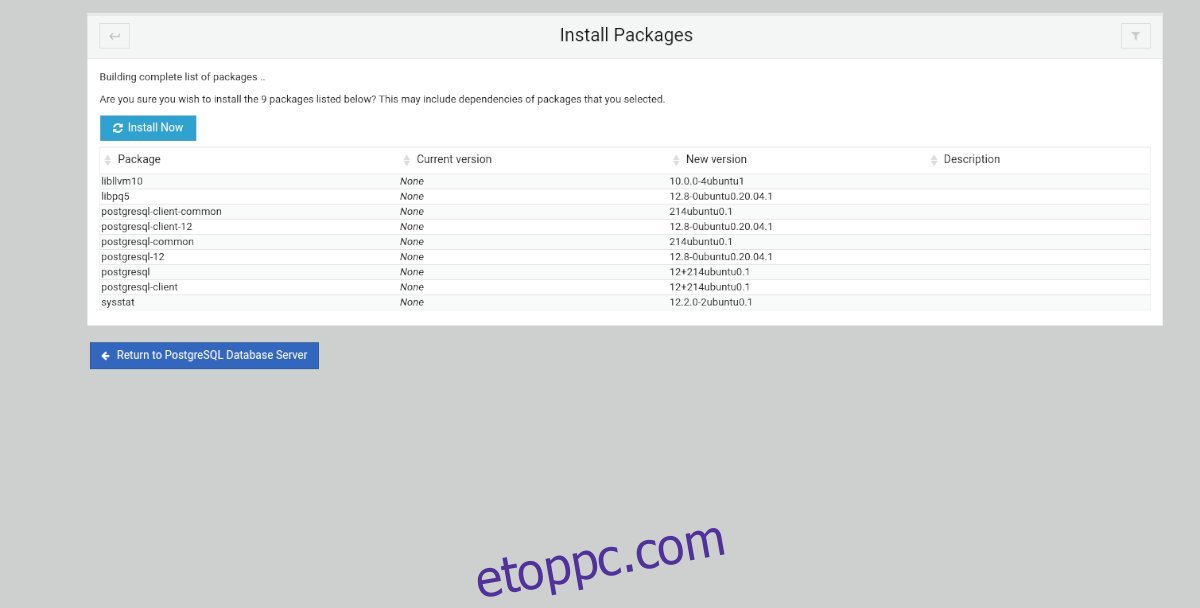A PostgreSQL egy könnyű, fejlett adatbázis-kezelő eszköz Linuxhoz és más platformokhoz. Az Ubuntu jól támogatja, de egy ilyen beállítása és a terminálon keresztül történő kezelése meglehetősen bosszantó lehet.
Van egy jobb módszer is a PostgreSQL adatbázis-kiszolgáló beállítására az Ubuntun. Hogyan? A Webmin, a Unix rendszerek modern adminisztrációs felülete. A Webmin segítségével PostgreSQL adatbázist hozhat létre az Ubuntu rendszeren.
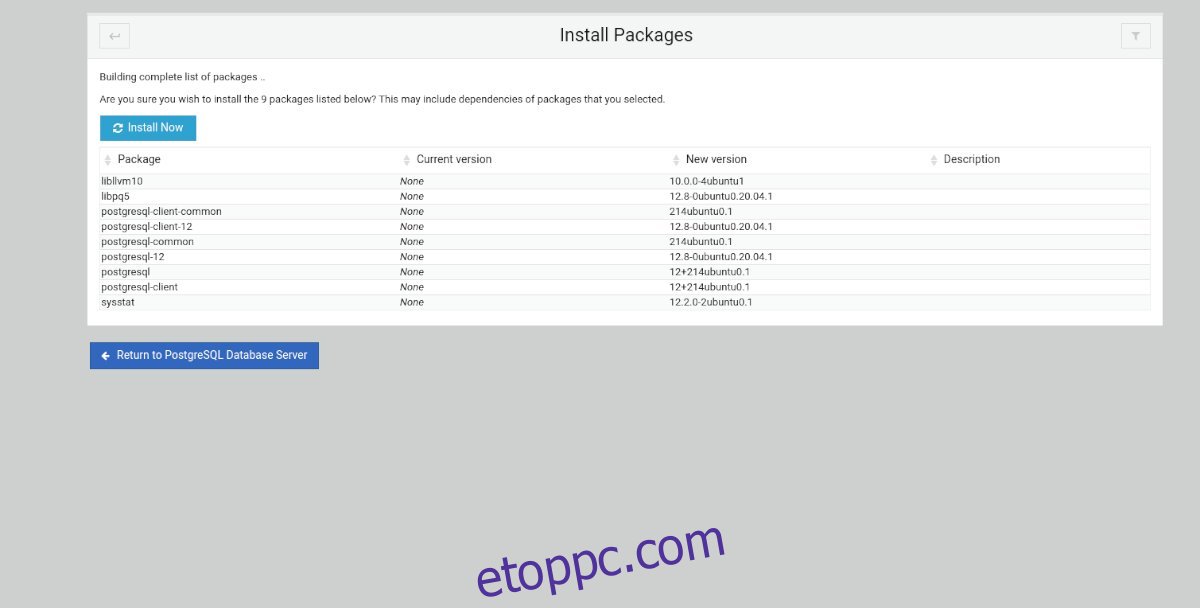
Tartalomjegyzék
A Webmin telepítése az Ubuntu szerverre
Ha érdekli a PostgreSQL modul használata a Webmin rendszeren, akkor be kell állítania a Webmint az Ubuntu szerverén. Az alkalmazás működéséhez telepítenie kell egy DEB-csomagot a Webmin webhelyről.
A Webmin telepítésének megkezdéséhez nyisson meg egy terminálablakot, és nyissa meg a kiszolgálót SSH-n keresztül. Vagy használja a TTY-konzolt a szerveren úgy, hogy fizikailag ráül. Miután megszerezte a parancssori hozzáférést, használja az alábbi parancsokat, hogy a Webmin legújabb kiadása működjön Ubuntu Server gépén.
http://prdownloads.sourceforge.net/webadmin/webmin_1.981_all.deb
sudo apt install ./webmin_1.981_all.deb
Ez a szakasz bőven elegendő ahhoz, hogy segítsen a Webmin üzembe helyezésében és futtatásában az Ubuntu Server telepítésén. Ennek ellenére, ha további útmutatásra van szüksége az eszköz beállításához, kövesse a Webmin Ubuntu szerveren történő beállítására vonatkozó útmutatónkat.
A root jelszó beállítása
A Webmin webes felhasználói felülete a felhasználó root fiókját és root jelszavát használja a bejelentkezéshez. Az Ubuntu szerveren azonban nem fog tudni bejelentkezni, mivel az Ubuntu rendszer alapértelmezés szerint zárolja a root fiókot.
Ha be szeretné állítani a root jelszót az Ubuntu Server rendszeren, először szerezzen be egy root shellt a sudo -s használatával.
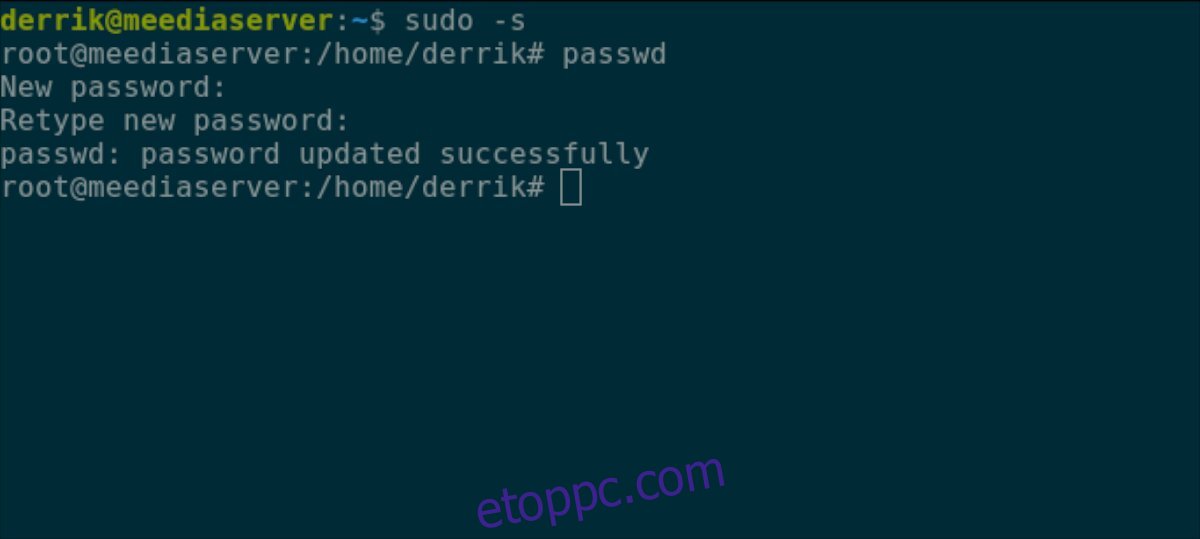
sudo -s
Most, hogy rendelkezik root rendszerhéjjal, beállíthatja az Ubuntu Server root jelszavát. A passwd paranccsal mondja el az Ubuntunak, hogy új jelszót ad a root fióknak. Győződjön meg arról, hogy a root jelszó megjegyezhető és biztonságos.
Megjegyzés: ha segítségre van szüksége a jelszó generálásához, próbálja ki a StrongPasswordGenerator.
passwd
Ha a root jelszót megfelelően konfigurálta az Ubuntuban, most már hozzáférhet a Webmin webes felhasználói felületéhez. Nyissa meg kedvenc webböngészőjét, írja be a „root” szót a felhasználónév mezőbe, és a root jelszót a „password” mezőbe.
http://YOUR_UBUNTU_SERVER_IP_ADDRESS_OR_HOSTNAME:10000
A PostgreSQL csomagok telepítése a Webmin keresztül
A PostgreSQL-csomagokat telepíteni kell az Ubuntu Serverre, mielőtt a PostgreSQL Webmin modul elérhető lenne. A csomag Ubuntu kiszolgálójára való telepítéséhez kövesse az alábbi lépésenkénti utasításokat.
1. lépés: Nyissa meg a Webmin webes felhasználói felületét. Ezután kattintson a menü gombra a bal oldali sávban.
2. lépés: Az oldalsávon belül keresse meg a „Nem használt modulok” részt, és kattintson a lefelé mutató nyíl ikonra a menüelemek megjelenítéséhez.
3. lépés: Keresse meg a „PostgreSQL Database Server” elemet a „Un-used Modules” részben, és kattintson rá az egérrel. Ha ezt választja, megjelenik a PostgreSQL modul szakasz a Webminben.
4. lépés: Keresse meg a zöld „Telepítés most” gombot a Webmin belsejében, és kattintson rá az egérrel, hogy jelezze a Webminnek, hogy telepíteni kívánja a PostgreSQL csomagokat az Ubuntuba.
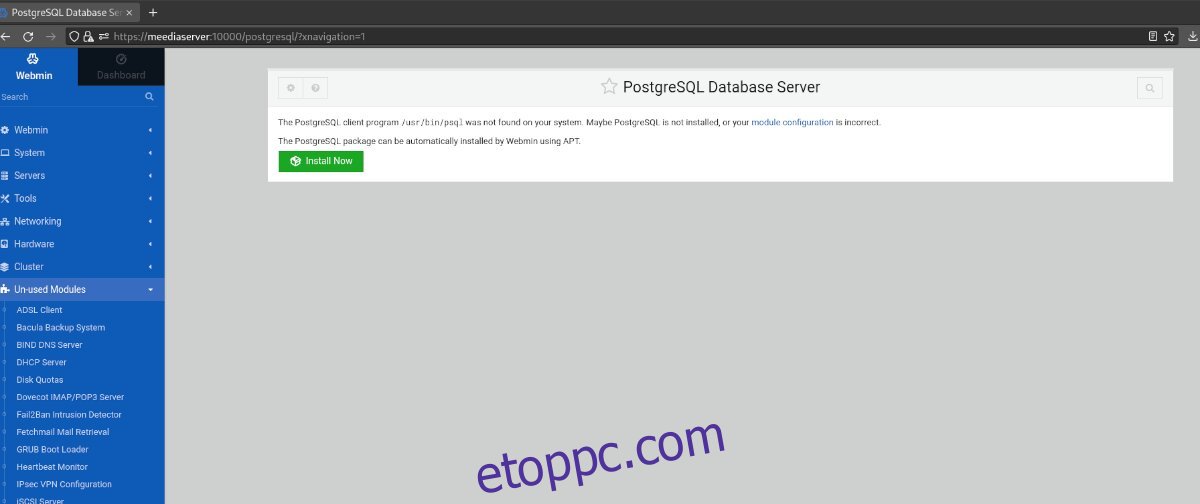
5. lépés: A zöld „Telepítés most” gomb kiválasztása után egy kék „Telepítés gomb” jelenik meg. Jelölje be, hogy megerősítse, hogy a PostgreSQL-csomagokat telepíteni kívánja Ubuntu rendszerére a Webmin segítségével.
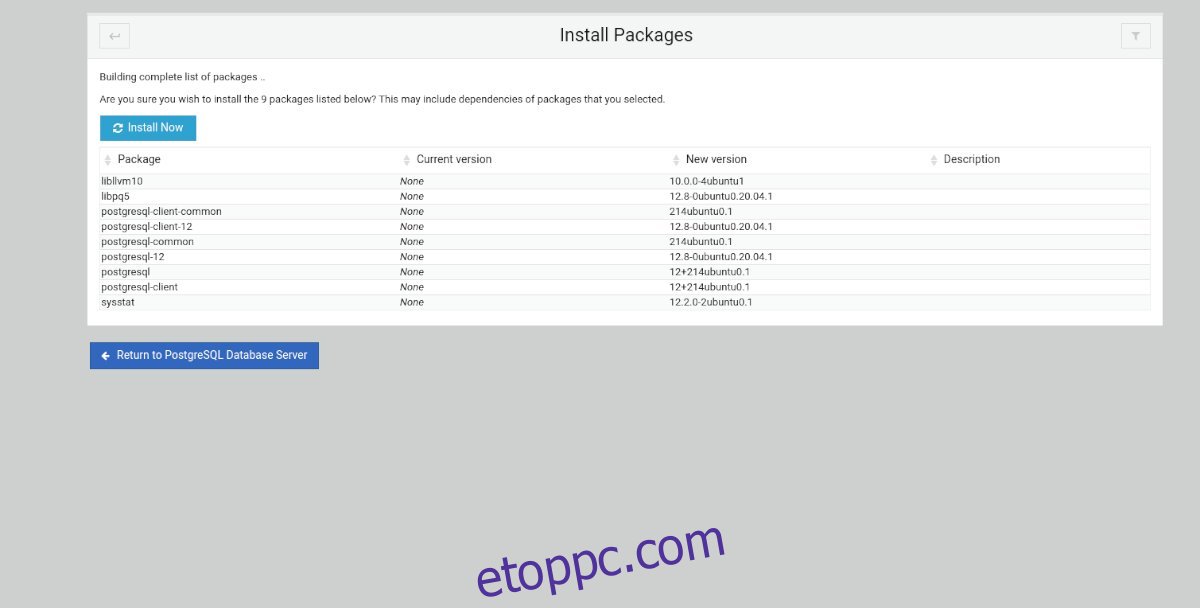
6. lépés: Keresse meg a „Modulok frissítése” gombot a Webmin oldalsáv alján, és kattintson rá a modulok frissítéséhez.
A PostgreSQL-adatbázis konfigurálása a Webminben
A Webmin PostgreSQL alapértelmezett beállításai a legtöbb kezdő számára elegendőek. Ennek ellenére, ha nem ismeri a PostgreSQL-t, és szeretné konfigurálni az adatbázis-beállításokat, a következőképpen teheti meg.
1. lépés: Keresse meg a Webmin oldalsávot a bal oldalon, és kattintson rá az egérrel. Ezután betölti a PostgreSQL Database Server konfigurációs területét.
2. lépés: Keresse meg a fogaskerék ikont az oldal bal felső sarkában, és kattintson rá a PostgreSQL modul beállításainak eléréséhez.
3. lépés: A modulbeállítások konfigurálása után lépjen a „Felhasználó, csoportok és engedélyek” oldalra a PostgreSQL adatbázis-kiszolgálóval kapcsolatos beállítások módosításához.
Új adatbázis létrehozása a Webminben
Tegye a következőket, ha új PostgreSQL adatbázist szeretne létrehozni a Webmin alkalmazásban az Ubuntu kiszolgálón.
1. lépés: Nyissa meg a PostgreSQL Database területet a Webminben a Webmin oldalsáv „Server” alatti kiválasztásával.
2. lépés: Keresse meg az „Új adatbázis létrehozása” gombot a PostgreSQL Webmin területen, és kattintson rá az egérrel.
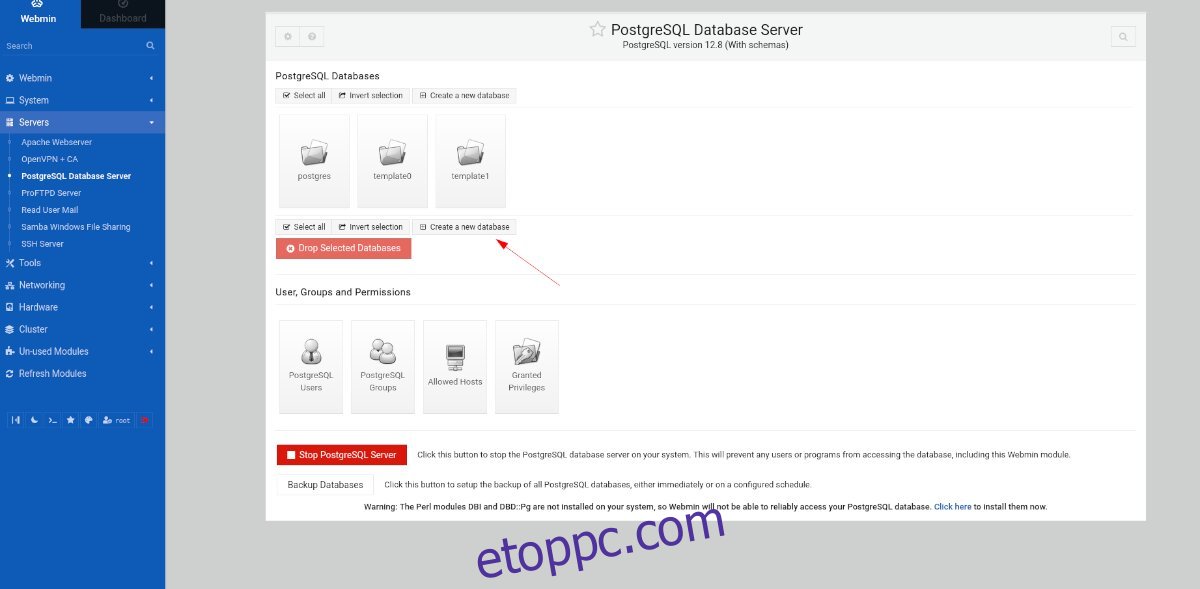
3. lépés: Az „Adatbázis neve” mezőbe írja be a PostgreSQL adatbázis nevét. Ezután adja meg az egyéni beállításokat, és kattintson a zöld „Létrehozás” gombra az új adatbázis létrehozásához.